Ativar a depuração USB no Android permite transferir os dados de celular Android para o computador ou recuperá-los. Contudo, se a tela estivesse quebrada? Como ativar a depuração USB com a tela quebrada? A tela não vai funcionar por muitas vezes que toquemos nela ou por causa da situação acidental e o celular vai estar sempre bloqueado, esse artigo vai ensinar como ativar depuração USB com a tela quebrada no seu celular Android.
Como ativar a depuração USB com a tela quebrada?
Não conseguimos tocar em tela, mas podemos usar o mouse para a operar. Em seguida, você vai saber como ativar a depuração USB com tela quebrada através de usar o mouse. Antes de fazer isso, um OTG adaptador é necessário para que você possa conectar o celular com o mouse.
Passo 1. Conecte o seu celular Android com um mouse com um adaptador OTG adaptador.

Passo 2. Clique com o mouse para desbloquear o celular Android e ative a depuração USB em Configurações. Clique em "Sobre o celular", clique em "Número de compilação" 7 vezes, depois, pode entra em "Opções de desenvolvedor" .
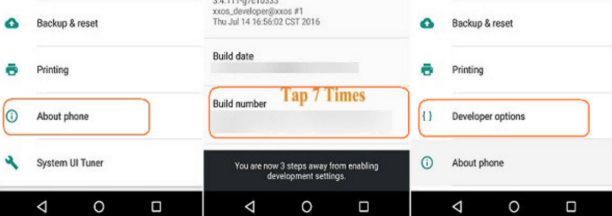
Passo 3. Procure "USB depuração", e ative-lo para que você possa conectar o celular Android com o computador e ver os arquivos.
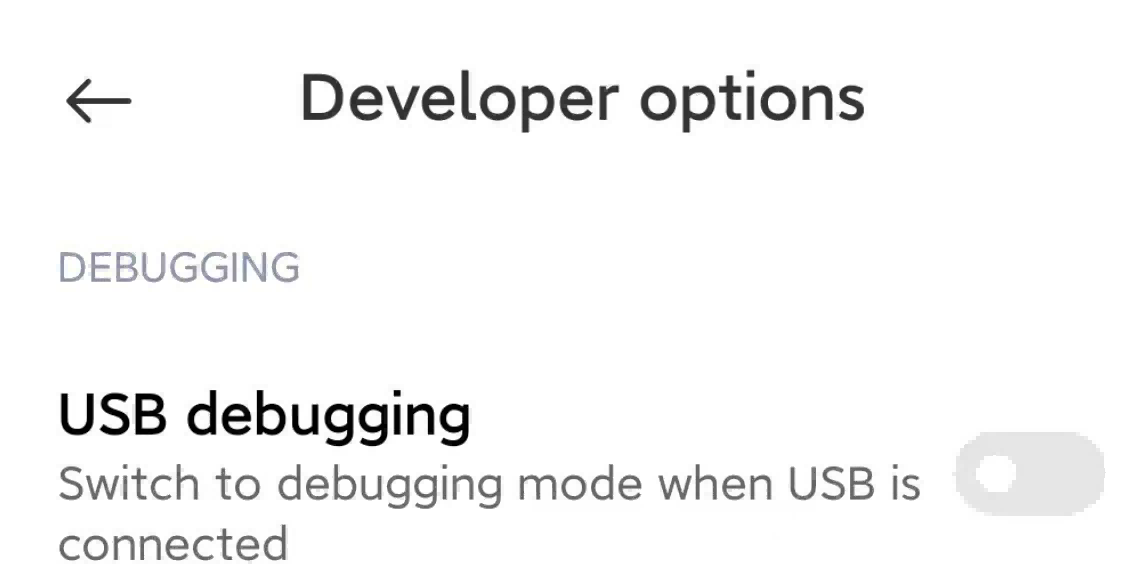
Passo 4. Agora, você pode conectar o seu celular Android com o seu computador. Pode entrar no disco rígido para ver os arquivos.
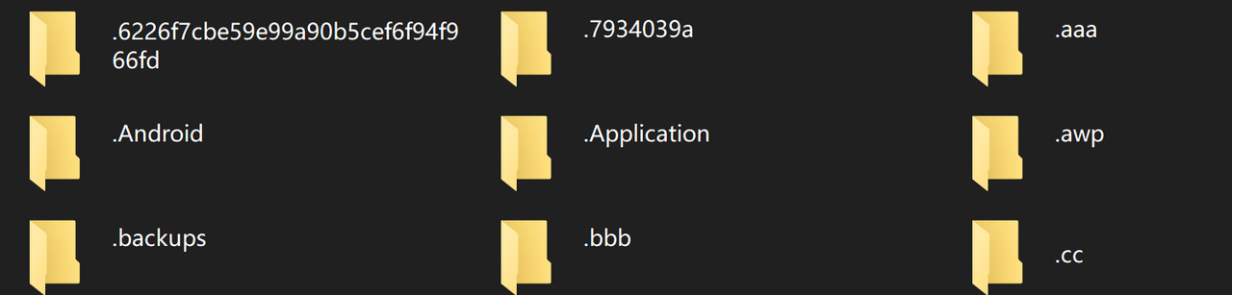
Como ativar a depuração USB pelo PC?
Se não tivesse nenhum OTG adaptador, como ativar a depuração USB com a tela quebrada? Podemos ativar a depuração USB pelo PC? Infelizmente não, é impossível ativar a depuração USB pelo PC. Mas, pode fazer backup dos dados do seu celular com a tela quebrada com o comando ABD através de computador.
Antes de começar, deve baixar um ferramento que se chama ADB(Android Debug Bridge) no seu computador. Enfim, siga os passos abaixo:
Passo 1. Baixar a ferramenta ADB no seu computador.
Passo 2. Inicialize o seu celular Android no modo de recuperação ClockworkMod. Com o celular desligado, mantenha o botão de volume baixo e o botão de ligar, entre no modo Hboot e use o botão de volume para selecionar "Recupração" , depois prima outra vez o botão de ligar.
Passo 3. Conecte o seu celular Android com o seu computador com um USB cabo.
Passo 4. Escreva isto nas instruções de comando: adb devices.
Passo 5. Depois, digite o comando para fazer backup dos dados no seu celular Android com a tela quebrada: adb pull / data / media / clockworkmod / backup ~ / Desktop / Android-up
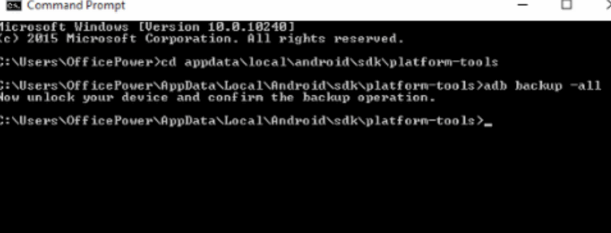
Como ativar a depuração USB no Android?
Para os celulares Android normais, como ativar a depuração USB? E nas versões diferentes do sistema? Há diferenças entre os passos? Continue a ler e vai saber mais detalhes.
Como ativar a depuração USB no Android 4.2-5.2?
Essa parte é para as versões 4.2-5.2:
Passo 1. Entre em "Configurações" do celular Android, procure e entre em "Sobre o celular".
Passo 2. Toque em "Número da compilação" 7 vezes.
Passo 3. Volte para "Configurações".
Passo 4. Procure e entre em "Opções de desenvolvedor".
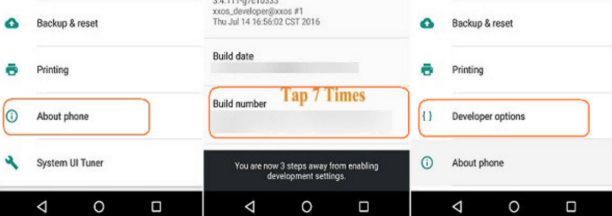
Passo 5. Ligue "USB depuração"
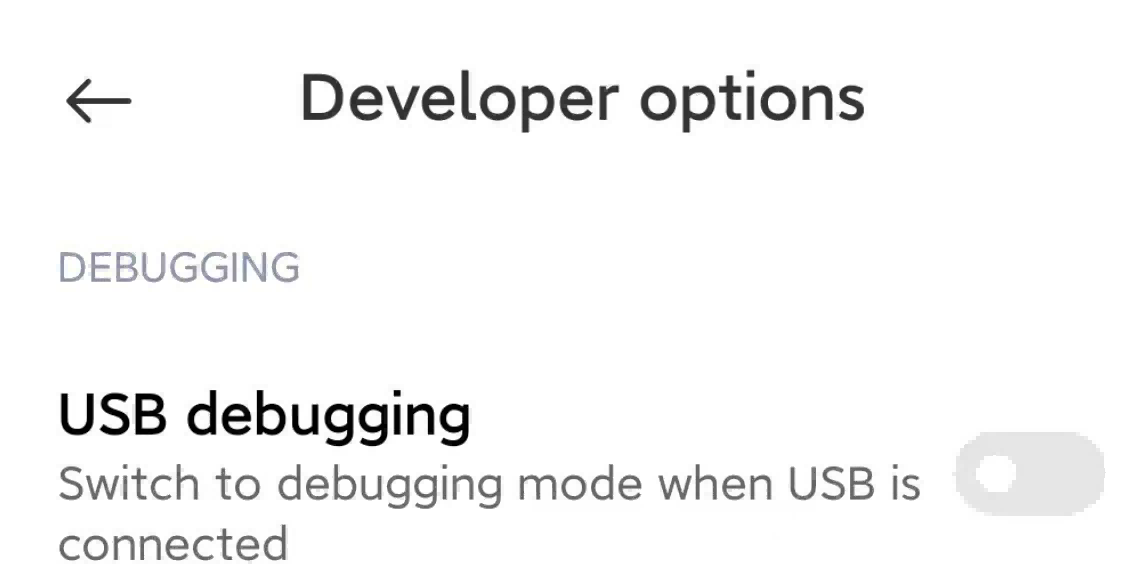
Como ativar a depuração USB no Android 6.0-posterior?
Essa parte é para as versões 6.0-posterior:
Passo 1. Entre em "Configurações", e toque em "meu dispositivo".
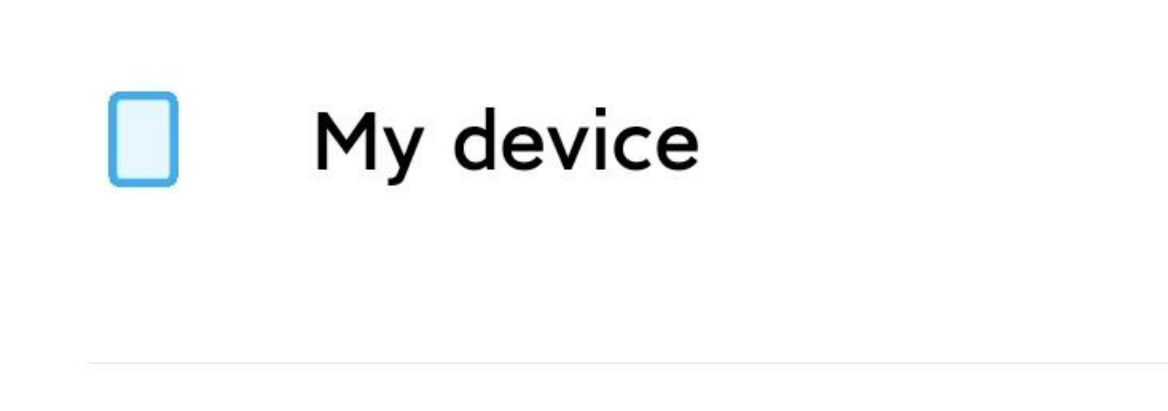
Passo 2. Procure "Todas as especificações", e toque nele.
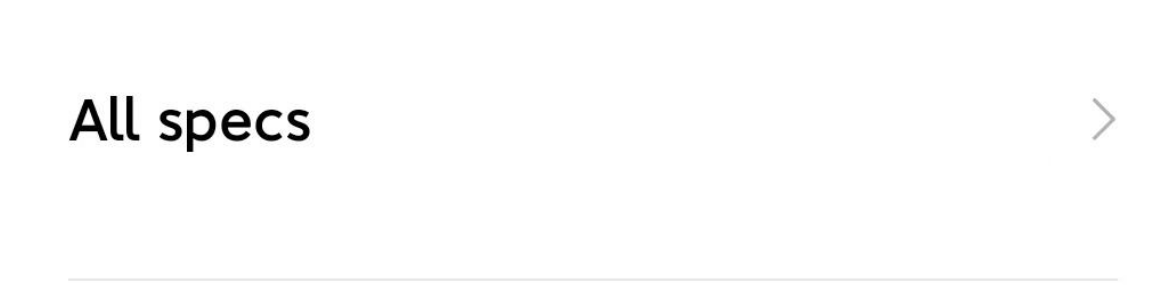
Passo 3. Toque em "Número da compilação" 7 vezes.
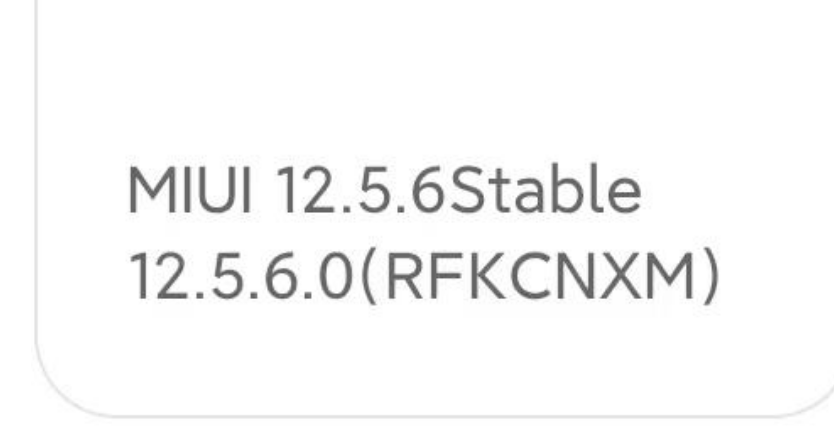
Passo 4. Volte para "Configurações" e toque em "Configurações adicionadas"
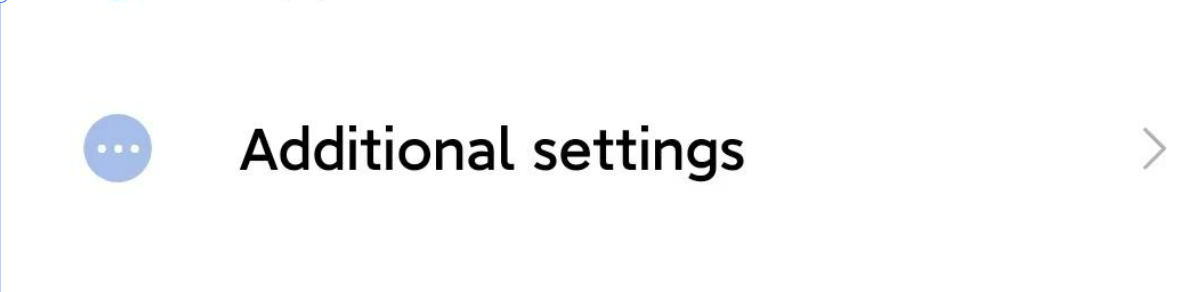
Passo 5. Veja para baixo e entre em "Opções de desenvolvedor".
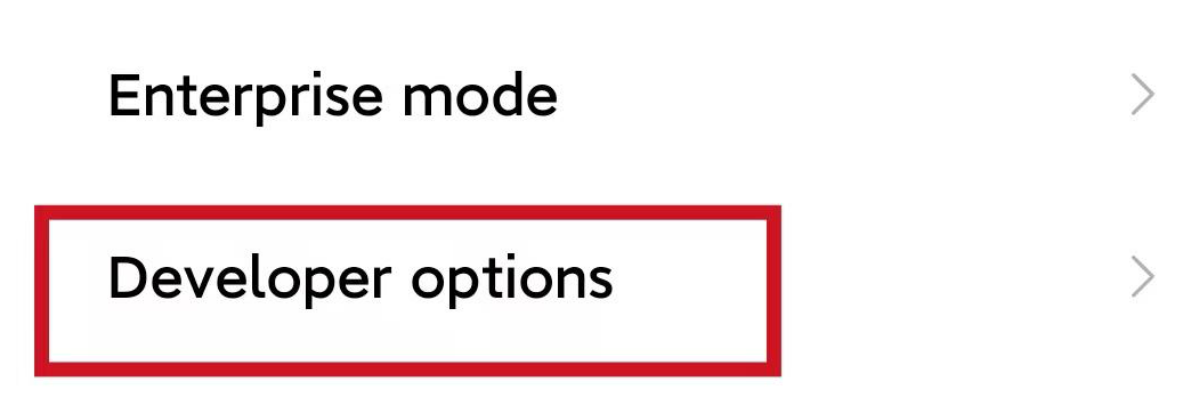
Passo 6. Ligue "Depuração USB"
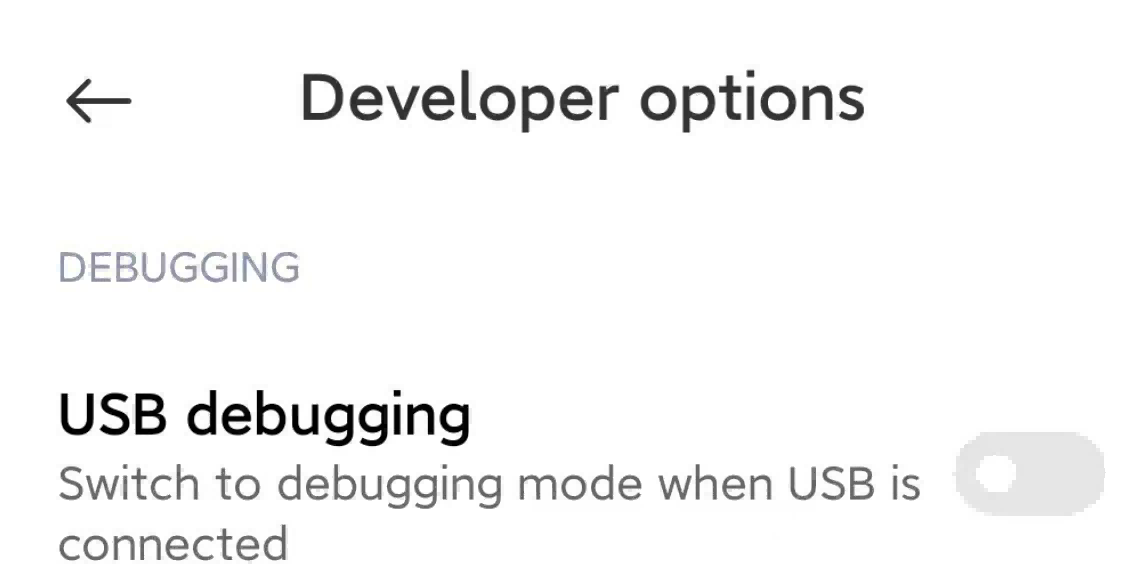
FAQs sobre a depuração USB no Android
Aqui mostramos algumas perguntas mais frequentes sobre a depuração USB no Android. Esperamos que os conteúdos abaixo sejam úteis para você.
Para que serve a depuração USB no Android?
Geralmente, a função de depuração USB é utilizada quando é necessário ligar o celular ao computador para executar várias ações no seu celular Android através do seu computador. Como por exemplo, pode-se copiar os dados entre o celular e o computador, instalar aplicação no celular e obter os dados dos contactos, mensagens e notas através de computador.
É seguro ativar a depuração USB? Por que a depuração USB não está funcionanda?
Para a pergunta "É seguro ativar a depuração USB?", surgimos que possa ativar a depuração USB quando precisar de a utilizar e depois de a utilizar, encerre-la. Porque tem algun risco quando ligar o seu celular ao seu computador, o seu celular vai estar num estado muito fraco, isso permite que vários dados entrem no seu celular sem do computador sem notificação.
Para a pergunta "Por que a depuração USB não está funcionanda?", se você já tivesse iniciado a "Depuração USB" em "Opções de desenvolvedor", e não houve nada notificação de depuração USB no celular para o informar, pode haver alguns problemas no cabo USB ou no disco rígido do computador.
Conclusão
Numa palavra, esse artigo mostra como ativar a depuração USB com a tela quebrada, não seja pânico quando a tela quebrada, siga os métodos acima e vai operar num celular com a tela quebrada. A depuração USB faz uma parte importantíssima no nosso celular. Normalmente usamo-la para fazer backup dos dados do nosso celular ou recuprá-los, e sobre a recuperação dos dados, recomendamos aqui um sofrware poderoso que se chama FonePaw Recuperação de Dados Android, que pode recuprar vários tipos de dados do seu celular.









